Kako popraviti "Teredo se ne može kvalificirati" u sustavu Windows 10
Teredo je mrežni protokol. Koristi se za pokretanje sigurne veze između klijenta i poslužitelja, na primjer s uređajima koji koriste prijevod mrežnih adresa ( NAT ). Ako Teredo ne radi, to znači da aplikacija Xbox Live , na primjer, ne može uspostaviti veze s drugim uređajima i nećete moći koristiti party chat ili igranje za više igrača na Xbox Live -u .
Mnogo je stvari koje mogu uzrokovati pogrešku "Teredo se ne može kvalificirati" u sustavu Windows 10(Windows 10) . U ovom članku ćemo pokriti nekoliko mogućih rješenja za ovaj problem kako biste se mogli vratiti igranju.

Imajte na umu da neki od ovih popravaka uključuju izmjene u registru. Preporučujemo da napravite sigurnosnu kopiju registra(backup of the registry) u slučaju da se tijekom ovog procesa pojave problemi.
Provjerite svoju internetsku vezu
Za rad Tereda(Teredo) potrebna je internetska veza , pa prije svega provjerite ovo. Za provjeru internetske veze:
- Pritisnite Windows + I da biste otvorili Postavke.
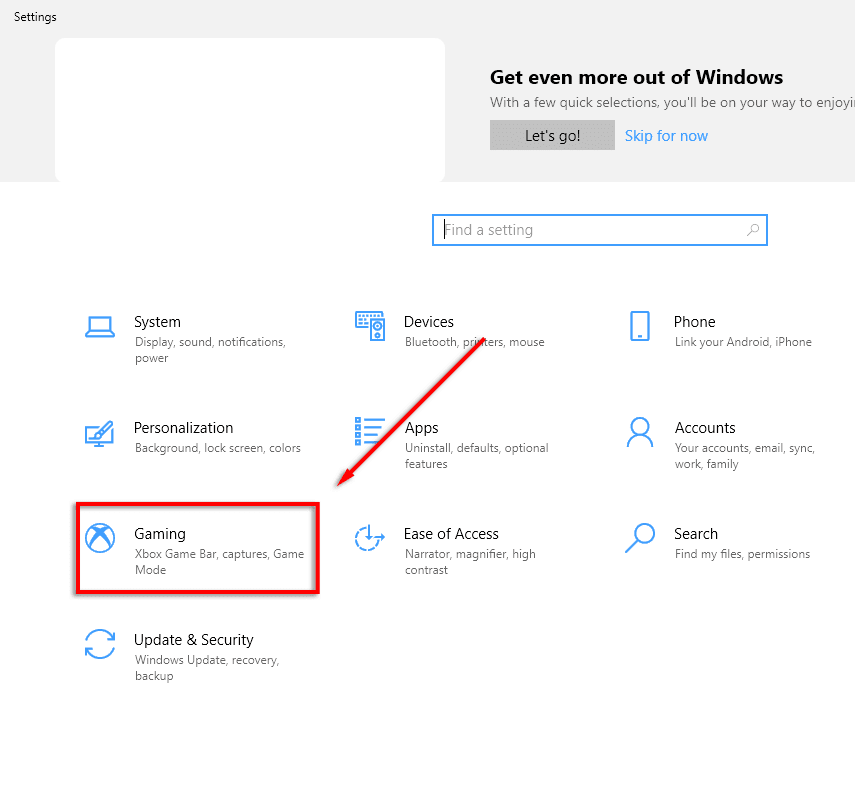
- Odaberite Igre(Gaming) > Xbox Networking .
- U odjeljku Status veze(Connection status) provjerite je li internetska(Internet connection) veza Povezana(Connected) .
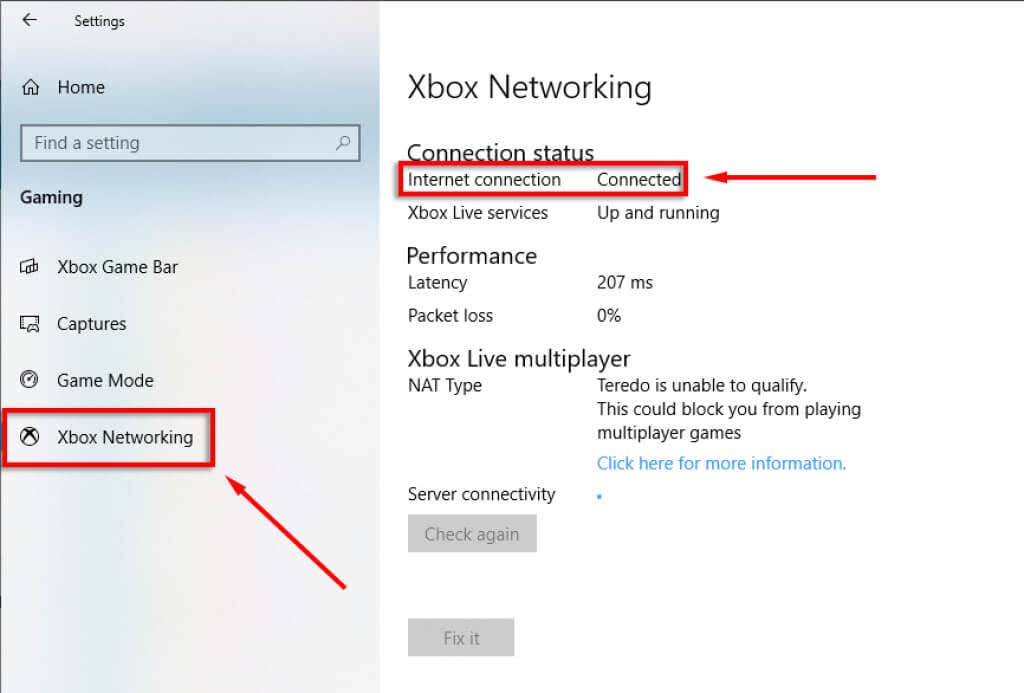
Ako vaš internet nije povezan, morat ćete riješiti ovaj problem(troubleshoot this issue) prije bilo kakvih drugih popravaka.
Opcija "Popravi".
Pod Xbox Networkingom(Xbox Networking) postoji opcija automatskog rješavanja problema koja može riješiti poznate pogreške s Teredom(Teredo) .
- Pritisnite Windows + I da biste otvorili Postavke.
- Odaberite Igre(Gaming) > Xbox Networking .
- Odaberite Popravi(Fix It) .

- Slijedite čarobnjaka za rješavanje problema, a zatim ponovno pokrenite računalo ako unesete bilo kakve promjene.
Provjerite je li Teredo omogućen
Teredo se ponekad može onemogućiti u registru. Da biste provjerili je li to slučaj, učinite sljedeće:
Provjerite stazu registra iphlpsvc
- Pritisnite tipku Windows i upišite “ Command Prompt ”.
- Desnom tipkom miša kliknite naredbeni redak(Command Prompt ) i odaberite Pokreni kao administrator(Run As Administrator) .
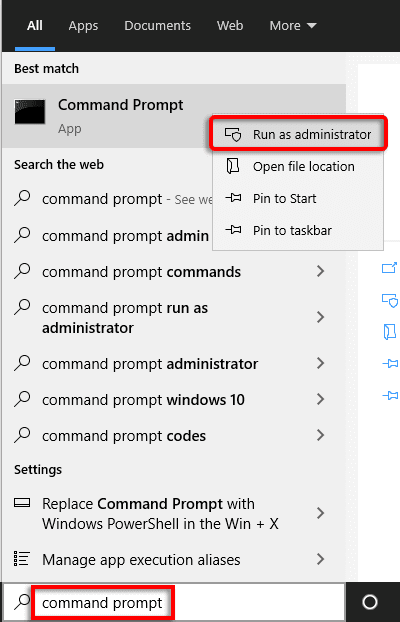
- Unesite ovaj redak:
reg query HKLM\System\CurrentControlSet\Services\iphlpsvc\Teredo

- Ako je Teredo onemogućen, vratit će redak uključujući sljedeće:
Upišite REG_DWORD 0x4(Type REG_DWORD 0x4)
- Da biste ponovno omogućili Teredo , unesite sljedeću naredbu:
netsh interface Teredo set state type=default
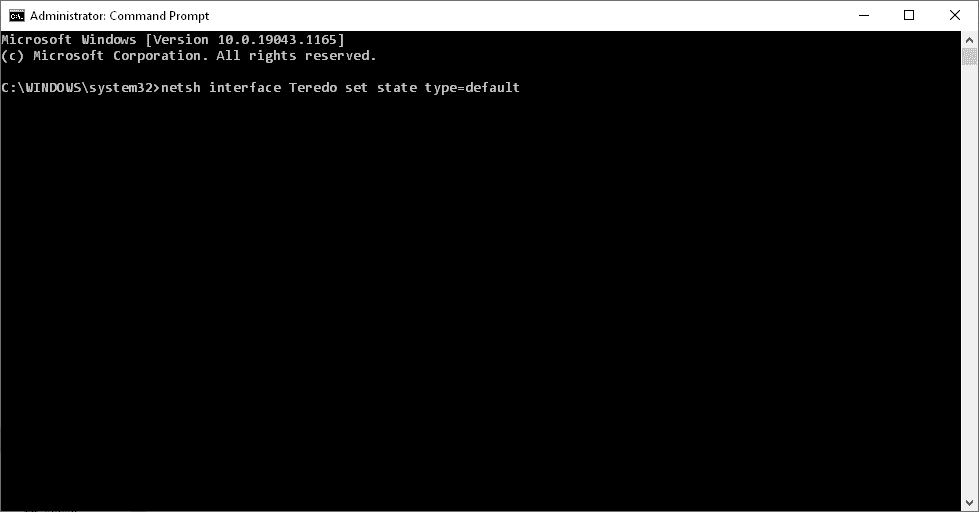
- Provjerite je li problem riješen.
Provjerite putanju registra Tcplp6
- Pritisnite tipku Windows i upišite “ Command Prompt ”.
- Desnom tipkom miša kliknite naredbeni redak(Command Prompt ) i odaberite Pokreni kao administrator(Run As Administrator) .
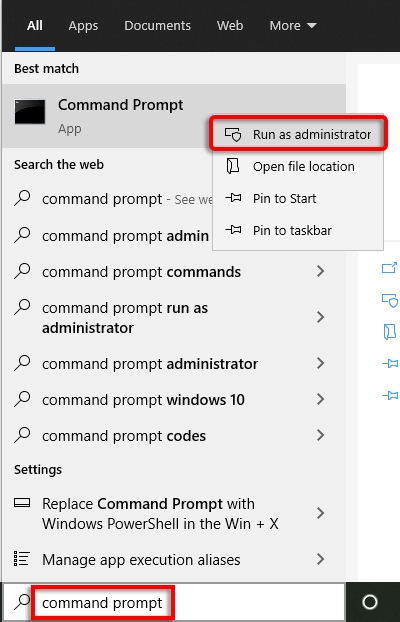
- Unesite ovaj redak:
reg query HKLM\System\CurrentControlSet\Services\TcpIp6\Parameters

- Sljedeći izlaz znači da Teredo može biti onemogućen:
Onemogućene komponente REG_DWORD 0x8e(DisabledComponents REG_DWORD 0x8e)
- Da biste još jednom omogućili Teredo , upišite i unesite sljedeću naredbu:
reg add HKLM\System\CurrentControlSet\Services\Tcpip6\Parameters /v DisabledComponents /t REG_DWORD /d 0x0

Provjerite IP Helper Service
Usluga IP Helper neophodna je da bi Teredo radio i funkcionirao kako je dizajniran. Kako biste osigurali da ova usluga radi:
- Pritisnite Windows + R da biste otvorili Run .
- Upišite services.msc i pritisnite Enter .

- Pronađite i dvaput kliknite IP Helper .

- Postavite vrstu pokretanja(Startup type) na Automatski(Automatic) .
- Kliknite Start za pokretanje usluge.

- Odaberite Primijeni(Apply) .
Ako se vaš IP Helper ne pokrene zbog problema s ovisnim uslugama, pokušajte sljedeće:
- Pritisnite Windows + R da biste otvorili Run .
- Upišite services.msc i pritisnite Enter .

- Pronađite i dvaput kliknite IP Helper .
- Prijeđite na karticu Ovisnosti(Dependencies) .
- Pod Ova usluga ovisi o sljedećem(This service depends on the following system components) odjeljku komponenti sustava, zabilježite sve navedene komponente.

- Vratite se na prozor Usluge(Services) i provjerite rade li sve te komponente. Ako nisu, omogućite ih. Najčešće je to WinHTTP Web Proxy Auto-Discovery Service .
- Sada pokušajte još jednom omogućiti IP Helper .
Provjerite naziv poslužitelja Teredo
Teredo treba valjano ime poslužitelja da bi ispravno funkcionirao. Da biste provjerili i riješili ovaj problem:
- Pritisnite tipku Windows i upišite “ Command Prompt ”.
- Desnom tipkom miša kliknite naredbeni redak(Command Prompt ) i odaberite Pokreni kao administrator(Run As Administrator) .

- Pokrenite sljedeću naredbu:
netsh sučelje Teredo prikaz stanja(netsh interface Teredo show state)

- Ako se vrati " nije uspjelo razriješiti ime poslužitelja(failed to resolve server name) ", vjerojatno imate nevažeći naziv poslužitelja Teredo ili je (Teredo)Teredo blokiran.
- Da biste vratili naziv poslužitelja na zadano, unesite sljedeću naredbu:
netsh interface Teredo set state servername=default
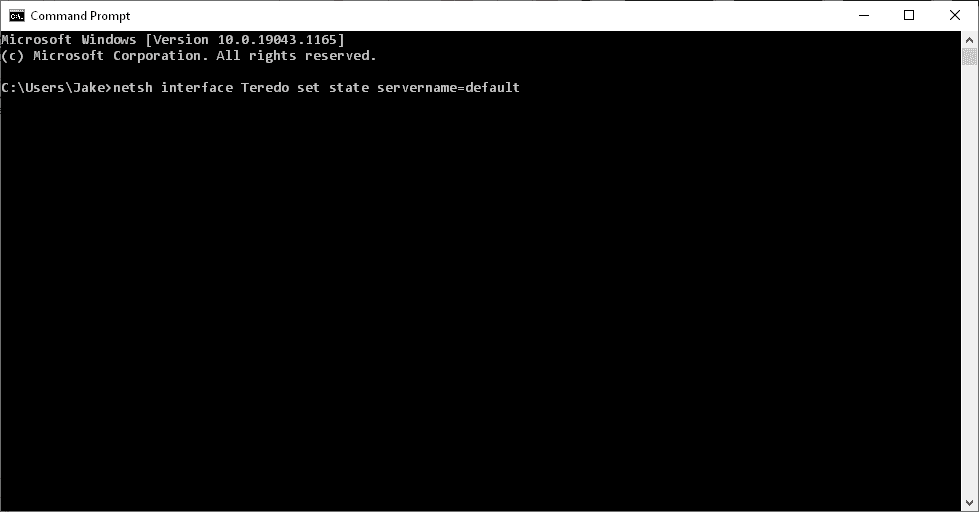
Ako ovo nije riješilo problem, Teredo možda blokira aplikacija. Da biste to provjerili:
- Pritisnite tipku Windows i upišite “ Command Prompt ”.
- Desnom tipkom miša kliknite naredbeni redak(Command Prompt ) i odaberite Pokreni kao administrator(Run As Administrator) .
- Pokrenite sljedeću naredbu:
netsh sučelje Teredo prikaz stanja(netsh interface Teredo show state)
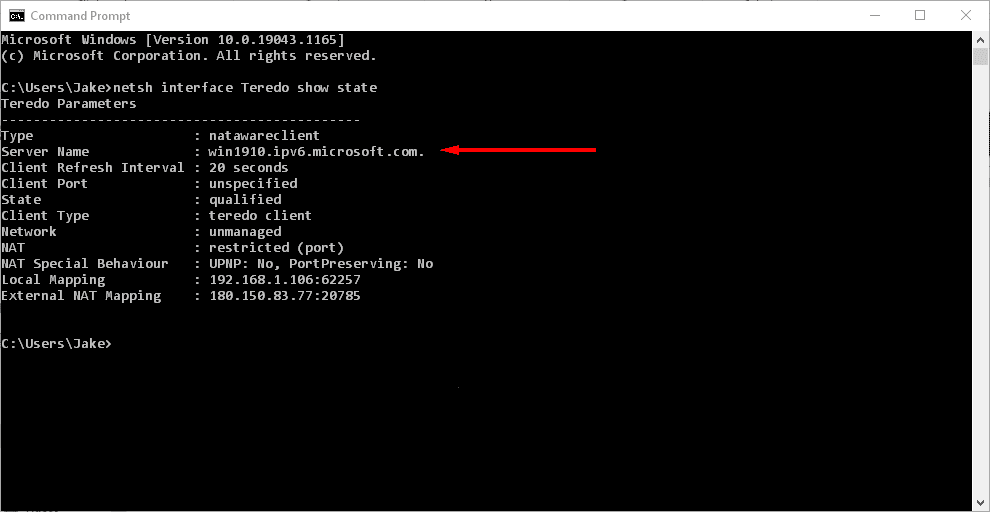
- Zabilježite vrijednost naziva poslužitelja, na primjer, win1910.ipv6.microsoft.com.
- Otvorite datoteku hosts pokretanjem sljedeće naredbe:
notepad.exe c:\WINDOWS\system32\drivers\etc\hosts

- Pritisnite Ctrl + F da otvorite okvir za pronalaženje(find) .
- Upišite naziv poslužitelja(server name) koji ste zabilježili i pritisnite Enter .

- Ako se ovaj unos pronađe, izbrišite ga i spremite hosts datoteku.
- Provjerite je li greška ispravljena.
Provjerite kućni usmjerivač
Neki usmjerivači će blokirati Teredo veze ako nisu ispravno konfigurirani. Ažurirajte svoj usmjerivač na najnoviji firmware i odredite kako omogućiti tuneliranje Teredo (provjerite dokumentaciju za podršku usmjerivača kako to učiniti jer se razlikuje između modela).
Provjerite svoj VPN
Neke virtualne proxy mreže ( VPN(VPNs) ) onemogućuju Teredo povezivanje. Da biste provjerili je li to slučaj i riješili problem, morate ukloniti sve VPN adaptere s računala.
- Desnom tipkom miša kliknite izbornik Start i odaberite Upravitelj uređaja(Device Manager) .

- Odaberite Prikaz(View) > Prikaži skrivene uređaje(Show hidden devices) .
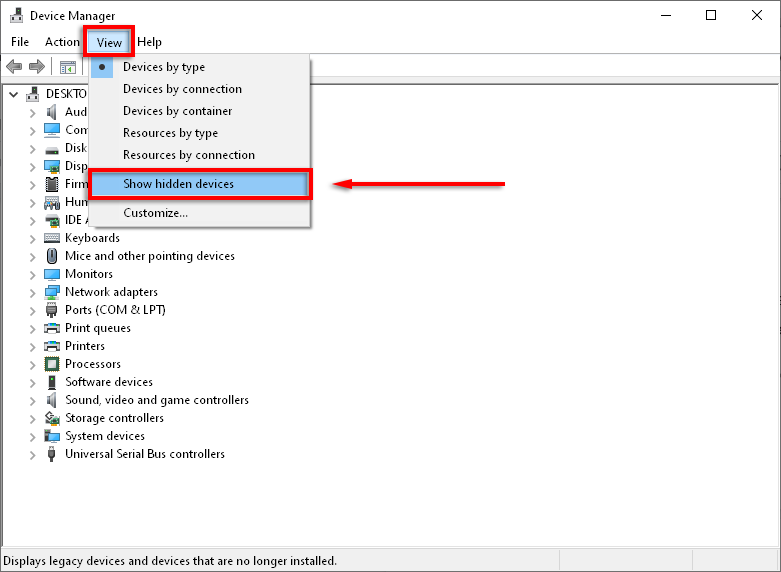
- Odaberite Mrežni adapteri(Network Adapters) .
- Potražite TAP-Windows Adapter V9(TAP-Windows Adaptor V9 ) ili bilo koje slične nazive.

- Desnom tipkom miša kliknite adapter i odaberite Deinstaliraj(Uninstall) .
- Provjerite je li greška Teredo ne može kvalificirati ispravljena.
Napomena:(Note:) To će najvjerojatnije utjecati na vaš VPN softver. Ako VPN uzrokuje probleme s Teredo vezom, možda ćete morati razmisliti o prelasku na drugog davatelja usluga(another provider) .
Ponovno instalirajte Teredo
Ako ništa od navedenog nije uspjelo, pokušajte ponovno instalirati Teredo ispočetka.
- Pritisnite tipku Windows i upišite “ Command Prompt ”.
- Desnom tipkom miša kliknite naredbeni redak(Command Prompt ) i odaberite Pokreni kao administrator(Run As Administrator) .
- Upišite i unesite sljedeću naredbu:
netsh sučelje Teredo set state disable (netsh interface Teredo set state disable )
Sve Gotovo!
Nadamo se da vam je ovaj vodič pomogao da popravite pogrešku "Teredo se ne može kvalificirati" i da se možete vratiti igri.
Ako vam je bilo koji od ovih popravaka pomogao ili imate popravak koji nije naveden ovdje, javite nam u komentarima ispod!
Related posts
Kako popraviti 'Nema dovoljno resursa USB kontrolera' u sustavu Windows 10
Kako popraviti kameru koja ne radi na MS timovima u sustavu Windows 10
Kako popraviti mucanje miša u sustavu Windows 10
Kako popraviti nedostatak zvuka u sustavu Windows 10
Gumb Print Screen ne radi u sustavu Windows 10? Kako to popraviti
11 Popravci kada HDMI port ne radi u sustavu Windows 10
Popravite "Ne mogu pronaći ovu stavku" prilikom brisanja u sustavu Windows
Kako ispraviti pogrešku "Zaštita resursa sustava Windows nije mogla izvesti traženu operaciju"
Kako ispraviti pogrešku "Windows nije mogao dovršiti formatiranje".
Ispravite pogrešku "Datoteka je prevelika za odredišni datotečni sustav".
Ispravite pogrešku "Ne mogu čitati s izvorne datoteke ili diska".
Popravite grešku sustava 5, pristup je odbijen u sustavu Windows
Popravak Ne mogu podesiti svjetlinu nakon nadogradnje na Windows 8.1/10
12 popravaka kada je glasnoća preniska u sustavu Windows 10
Kako popraviti BSOD za upravljanje memorijom memorije zaustavljanja u sustavu Windows
Kako popraviti "Postojao je problem raščlanjivanja paketa" na Androidu
5 najboljih načina da popravite "Operacija nije uspjela s pogreškom 0x0000011B" u sustavu Windows
Kako popraviti "dns_probe_started" u Google Chromeu
Kako popraviti pogrešku "RPC poslužitelj nije dostupan" u sustavu Windows
Kako popraviti pogrešku "Google se zaustavlja" na Androidu
